Как сделать презентацию интересной (и НЕ скучной!)
Опубликовано: 2021-06-01Независимо от того, выступаете ли вы с коллегами на работе или выступаете с основным докладом на крупной конференции, Microsoft PowerPoint и другие слайд-презентации стали абсолютно необходимым способом обмена информацией.
Он прост в использовании, предлагает отличный способ объединения изображений, видео и текста и почти не требует обучения.
Итак, почему так много презентаций такие СКУЧНЫЕ?
Здесь есть все элементы для создания эффективных, привлекательных и привлекательных презентаций, но так часто мы вынуждены просматривать слайд за слайдом с переполненным, трудночитаемым текстом и нечеткими (или несуществующими) изображениями.
Это не должно быть так.
Вам не нужно быть экспертом в публичных выступлениях или беспокоиться о проведении презентации на уровне Ted Talk.
Вы можете сделать свои презентации ослепительными с помощью всего лишь нескольких простых советов.
Вот что вы узнаете:
- Решающая ошибка, которая делает большинство презентаций скучными.
- Как вы можете использовать видео (ДА, ВИДЕО!), чтобы улучшить вашу презентацию.
- Почему анимированные GIF-файлы могут оживить ваши слайды.
- Чем использование пользовательских скриншотов лучше, чем стоковые изображения.
- Лучший способ поделиться слайдами.
Поднимите свою презентацию на новый уровень с изображениями и видео!
Snagit позволяет легко отказаться от скучных слайдов презентации, заполненных текстом, и привлечь внимание вашей аудитории привлекательными изображениями и видео.
Попробуйте Snagit бесплатно
Почему так много презентаций PowerPoint скучны?
Есть много причин, по которым презентации могут быть такими скучными, но вот две ключевые проблемы:
1. Слишком много текста
Многие люди считают, что при создании презентаций PowerPoint (или презентаций с помощью любого программного обеспечения для набора слайдов, такого как Google Slides или Apple Keynote) им необходимо помещать все, чем они хотят поделиться, на свои слайды. Итак, они заполняют свои слайды огромными маркированными списками или длинными абзацами, которые вы должны щуриться, чтобы прочитать, даже если вы находитесь в первом ряду.
Я понимаю. Нам есть чем поделиться, и мы хотим изложить это на как можно меньшем количестве слайдов. Кроме того, что, если кто-то захочет скачать мои слайды? Они должны иметь возможность видеть все, о чем я говорил, чтобы понять, верно?
Неправильный.
Попытка втиснуть всю информацию в слайды — серьезная ошибка, которая приводит к загромождению, переполнению слайдов и почти гарантирует, что ваша презентация будет скучной и трудной для понимания.
Вот правда: ваше сообщение будет более мощным, если на ваших слайдах будет меньше беспорядка.
2. Недостаточно визуальных эффектов
Недавнее исследование показало, что плохо составленные презентации в PowerPoint могут «отвлекать внимание, вызывать скуку и мешать обучению», в то время как хорошо составленные презентации повышают вовлеченность аудитории и удержание информации.
Кроме того, давайте не будем забывать, что PowerPoint — это визуальный носитель. Люди пришли на вашу презентацию не для того, чтобы читать текст со слайда. Они пришли послушать, как вы представляете важную информацию. И лучший способ представить информацию — это визуальные эффекты.
На самом деле, наше исследование ценности визуальных материалов показывает, что люди на самом деле быстрее усваивают информацию и запоминают ее лучше и дольше, когда она представлена визуально, а не текстом.
И визуальная презентация поможет не только вашей аудитории, но и вам!
Другое недавнее исследование показало, что 91% людей считают, что хорошо продуманная презентация поможет им чувствовать себя более уверенно во время презентации.
Таким образом, ваша презентация не только понравится вашей аудитории и принесет больше пользы, но и вы почувствуете себя лучшим докладчиком!
Это беспроигрышный вариант!
Как сделать скучную презентацию интересной
Как и любой хороший контент, отличная презентация начинается с хорошего планирования. Вы не можете просто собрать что-то вместе и ожидать, что это сработает. Вот несколько важных способов сделать вашу презентацию эффективной, информативной и увлекательной.
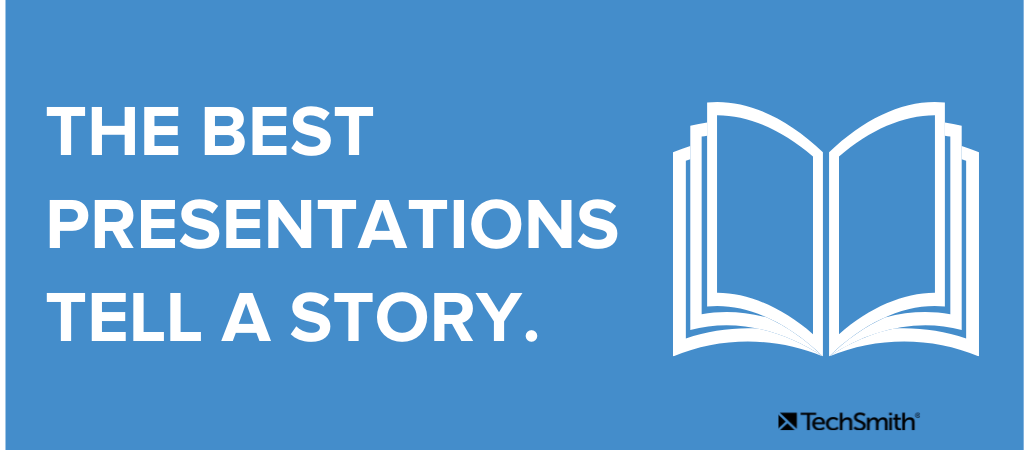
1. Структурируйте свою презентацию
Лучшие презентации должны рассказывать историю. И вы не сможете рассказать эффективную историю, если точно не знаете, как она начинается, строится и заканчивается.
Конечно, не каждая история будет эпическим рассказом. Иногда вам просто нужно поделиться продажами или финансовыми данными, но вы все равно должны иметь смысл во всем этом. Чем вы делитесь? Почему это важно? Что ваша аудитория может делать с этой информацией, когда она у них есть?
Чтобы правильно структурировать презентацию, сначала вам нужно знать ее цель. Есть четыре общих цели презентации, хотя многие презентации могут быть комбинацией двух.
Они есть:
- Довести до сведения.
- Убеждать.
- Чтобы вдохновить.
- Развлекать.
Например, вы можете захотеть, чтобы ваша презентация развлекала и вдохновляла. Или, вы можете хотеть, чтобы убедить и сообщить. Выберите тип (или типы) презентации и придерживайтесь структуры, которая позволит вам достичь цели.
Какой бы ни была цель вашей презентации, она должна иметь начало, которое представляет вашу тему, середину, которая расширяет понимание вашей аудиторией того, что вы представляете, и конец, который объединяет все, что вы представили, и предлагает призыв к действию.
Чтобы помочь структурировать вашу презентацию, я настоятельно рекомендую вам использовать план. Вы сможете расположить именно то, что хотите сказать, в том порядке, в котором хотите это сказать. Кроме того, вы поможете убедиться, что ничего не пропустили и не сбились с пути.
2. Разбейте сложную информацию на несколько слайдов
Давайте смотреть правде в глаза. Большинство людей помещают слишком много информации на свои слайды PowerPoint. Там огромный заголовок, а затем все, что собирается сказать ведущий, дословно. В этой ситуации вам почти не нужен ведущий.
Ваши слайды должны подчеркивать или добавлять контекст к тому, что вы говорите. Если у вас есть много информации, которой вы хотите поделиться, не бойтесь распределить ее по нескольким слайдам. На ваших слайдах должно быть пустое пространство, которое позволит вашей аудитории сосредоточиться на том, что важно.
Иногда это могут быть несколько слов или изображение или два.
Не заполняйте слайды стенами текста. Это почти гарантирует скучную презентацию.
3. Оживите свою презентацию с помощью видеороликов
Видео в презентации PowerPoint? Ага!
Один из самых частых вопросов, которые я вижу: «Как сделать презентацию PowerPoint интересной?». А видео — это простой способ оживить сухую презентацию.
Видео помогают привлечь внимание вашей аудитории и могут помочь вам ускорить вашу презентацию.
Стратегически видео могут помочь вам подчеркнуть важные моменты или обеспечить необходимый перерыв от монотонного прослушивания одного докладчика в течение часа или более.
Вы можете использовать различные типы видео:
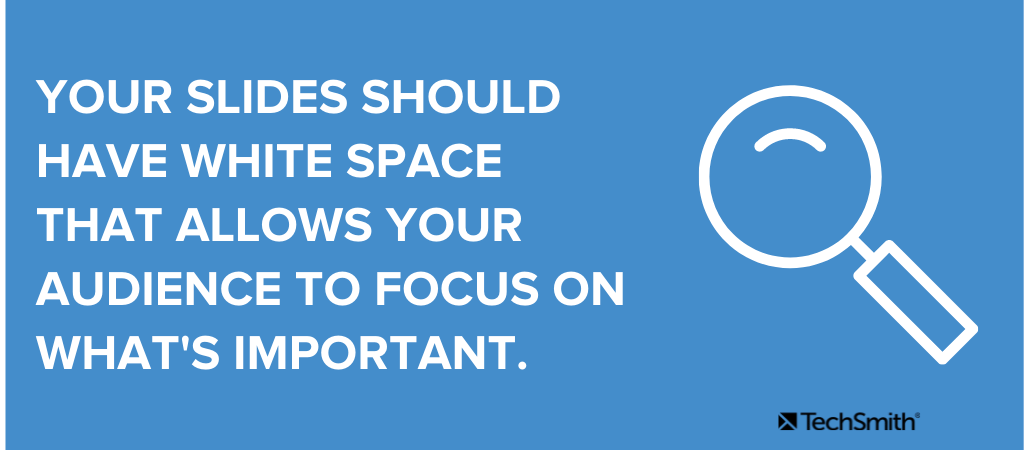
- Кадры до и после, чтобы продемонстрировать ход проекта.
- Скринкасты, показывающие результаты данных.
- Быстрые, неформальные руководства о том, как выполнить задачу.
Добавить видео легко, и есть несколько способов добавить его. Вы можете либо загрузить его со своего компьютера, либо вставить ссылку на онлайн-сайт. Однако будьте осторожны с использованием онлайн-видео. Рекомендуется иметь резервную копию на вашем компьютере на случай, если Wi-Fi в месте проведения будет нестабильным.
Скринкасты: ваша презентационная видео-суперсила
Одним из лучших способов использования видео в презентации является скринкаст. Скринкаст — это запись вашего экрана, когда вы проходите процесс, демонстрируете пользовательский интерфейс или аналогичную функцию.

они похожи на скриншоты в том смысле, что вы можете записывать то, что происходит на вашем экране (включая звук), но в виде видеозаписи, а не просто статического изображения.
Нужно отчитаться о результатах проекта? Скринкаст — идеальное решение. Вы можете показывать данные и добавлять комментарии через микрофон.
Начните с использования функции записи экрана, установите захват видеозаписи. Затем отредактируйте отснятый материал по мере необходимости (например, обрежьте по времени) и вставьте в PowerPoint.
Чтобы загрузить видео с компьютера:
- Остановитесь на слайде, где вы хотите клип
- Нажмите на вкладку «Вставка» в верхней части экрана.
- Перейдите к разделу «Видео», а затем нажмите «Фильм из файла»…
4. Используйте возможности анимированных GIF-файлов
Анимированные GIF больше не только для социальных сетей.
Сегодня существует множество практических применений для анимированных GIF-файлов. Если вам нужен простой способ продемонстрировать пошаговый процесс для коллеги или клиента, зацикленный GIF-файл — идеальный инструмент, особенно если это короткий клип, который не нуждается в звуке.
Они также отлично подходят для демонстрации процесса, отображения причины и следствия или изображения сравнения до и после. И, в отличие от видео, для GIF не нужно нажимать кнопку воспроизведения, поэтому его использование не замедлит вашу презентацию.
Еще одно хорошее применение анимированных GIF-файлов в PowerPoint — это юмор. Попробуйте включить анимированный GIF в качестве комического облегчения после ряда слайдов с большим количеством текста. Все любят забавных собак, реакции и видеоклипы.
Предостережение: помните о размере вашего GIF. Если это будет дольше 30 секунд, возможно, лучше использовать видео.
Добавить анимированный GIF в PowerPoint очень просто:
- Сохраните GIF, который хотите использовать, на рабочий стол и перейдите к нужному слайду.
- Выберите изображения на вкладке «Вставка» в PowerPoint и выберите файл.
- Нажмите «Вставить» или «Открыть», а затем запустите «Слайд-шоу», чтобы просмотреть свой GIF-файл.
С помощью Snagit вы можете создать GIF из любого видео и поделиться им непосредственно в PowerPoint.
5. Используйте скриншоты, чтобы подчеркнуть свою точку зрения
Скриншоты — это ценный инструмент, который можно использовать для иллюстрации вашей точки зрения, когда вы о ней говорите. Это позволяет аудитории следовать за вами и связывать то, что они слышат, с тем, что они видят.
Поднимите свою презентацию на новый уровень с изображениями и видео!
Snagit позволяет легко отказаться от скучных слайдов презентации, заполненных текстом, и привлечь внимание вашей аудитории привлекательными изображениями и видео.
Попробуйте Snagit бесплатно
Скриншот — это изображение экрана вашего компьютера. Это захватывает все, что у вас есть на экране, и сохраняет его в виде файла изображения. Затем вы можете отредактировать и вставить скриншот в свою презентацию.
Создание высококачественного снимка экрана упрощается и улучшается с помощью Snagit. Вы можете легко редактировать скриншоты, например добавлять стрелки и удалять курсор с конечного изображения.
Начните с открытия Snagit, затем перетащите поле на свои параметры и заблокируйте его.
Вы можете включить скриншот, если имеете в виду данные, например результаты опроса или аналитику. Вы можете дополнительно улучшить этот скриншот, добавив стрелки и настраиваемые выноски. Добавление элементов, которые подчеркивают интересные идеи, придает больше веса важному моменту.
6. Используйте настраиваемые скриншоты вместо стоковых изображений
Как правило, чем более уникальными вы сможете сделать свои визуальные элементы, тем лучше будет ваша презентация. Хотя стоковые изображения могут быть привлекательными из-за удобства, они ограничивают воздействие вашей презентации.
Недавнее исследование показало, что образы могут влиять на настроение человека, даже если он этого не осознает. Это означает, что вставка более ярких изображений в презентацию окажет большее влияние на зрителя.
Возьмите дело в свои руки с помощью Snagit, который позволяет настраивать снимки экрана и изображения для улучшения презентации.
Например, вы можете использовать инструмент размытия, чтобы сосредоточить внимание аудитории на том, что вы хотите, чтобы они увидели. Устраните отвлекающие факторы, стирая личную информацию. Вы также можете удалить фоновые изображения, которые могут конфликтовать с вашей презентацией.
Что делать, если мне нужно поделиться слайдами с людьми, которые не будут присутствовать на презентации?
Иногда вам нужно поделиться своими слайдами с людьми, которые не смогут присутствовать на вашей презентации. Или, может быть, вы хотите поделиться ими с людьми, которые присутствовали, чтобы они могли просмотреть их позже.
Если вы не включаете в свои слайды всевозможный текст и контекст, как они узнают, о чем вы говорили?
Есть несколько способов справиться с этим.
1. Используйте функцию заметок
PowerPoint позволяет размещать заметки на каждом слайде, которые люди могут читать при просмотре ваших слайдов. Заметки также можно распечатать вместе с вашей колодой, если они решат распечатать ее для последующего просмотра. Вы можете указать любой необходимый контекст, чтобы они могли извлечь из вашей презентации все, что им нужно.
2. Снимите видео
Это мой любимый вариант. Вместо того, чтобы просто просматривать слайды, почему бы не потратить немного больше времени и не записать свою презентацию? Это отличный способ убедиться, что ваша аудитория может понять все, что им нужно, независимо от того, присутствовали они или нет!
Кроме того, это НАМНОГО проще, чем вы думаете.
Snagit упрощает запись вашего экрана и микрофона во время презентации. Вы даже можете добавить свою веб-камеру для дополнительной индивидуальности.
Ваша аудитория оценит дополнительные усилия, и — в качестве бонуса — вы будете готовы разослать их и в следующий раз, когда будете выступать!
Как сделать интересные слайды? Замените скучную презентацию изображениями и видео!
Нам всем приходилось сидеть на скучных презентациях PowerPoint. Тема может быть отличной, но бесконечных слайдов текста достаточно, чтобы даже самая захватывающая презентация показалась настоящей дремотой.
Но вы можете сделать лучше. Используя изображения и видео, вы можете создавать запоминающиеся презентации, которые очаруют вашу аудиторию и заставят их хотеть большего.
Поднимите свою презентацию на новый уровень с изображениями и видео!
Snagit позволяет легко отказаться от скучных слайдов презентации, заполненных текстом, и привлечь внимание вашей аудитории привлекательными изображениями и видео.
Попробуйте Snagit бесплатно
Хотя не каждая презентация может быть захватывающей, скучные презентации обычно сводятся к двум вещам: 1) слишком много текста на слайдах и 2) недостаточно изображений и видео.
Вы можете сделать свою презентацию более интересной, используя больше изображений и видео.
Да! Добавить видео на слайды PowerPoint довольно просто.
1. Выберите слайд, на который вы хотите добавить видео.
2. Нажмите «Вставка» > «Видео» > «Фильм из файла».
Попробуйте разбить информацию на несколько слайдов, чтобы избежать слишком большого количества текста одновременно. Что еще более важно, используйте больше изображений.
